拜读科技未来关于Windows操作系统版本及支持周期的综合说明,结合了当前(2025年8月)的官方信息和技术文档:一、桌面操作系统Windows 11最新版本为24H2(22631.3447),支持周期至2026年10月需注意:Windows 10 21H2版本已于2023年6月终止服务,22H2版本为当前唯一支持的Windows 10分支Windows 1022H2版本(19045.6218)将持续获得安全更新至2025年10月微软推荐用户升级至Windows 11以获得长期支持Windows 7/8/8.1均已停止官方支持:Windows 7于2020年终止,Windows 8.1于2023年1月终止安全更新二、服务器操作系统Windows Server 2022基于Windows 10 21H2内核开发,支持周期长达10年(至2032年)默认启用经典菜单栏,强化硬件信任层等安全功能Windows Server 2012/2012 R2主流支持已结束,仅企业版可通过扩展支持计划获取补丁(至2023年10月)三、版本选择建议 企业用户:推荐Windows Server 2022或Windows 11专业版个人用户:建议升级至Windows 11 24H2版本老旧设备:Windows 10 22H2仍可短期使用,但需注意2025年10月的终止支持日期如需具体版本的下载或安装指导,可参考微软官方文档或MSDN系统库资源。
最近有不少小伙伴在使用电脑的时候发现C盘中有一个叫Pagefile.sys的隐藏文件,并且不少小伙伴因为这个文件所占用的空间较大,所有就产生一个非常大的好奇心这个文件能不能删除,那么下面就由小编来为大家介绍一下吧。
Pagefile.sys是什么文件?
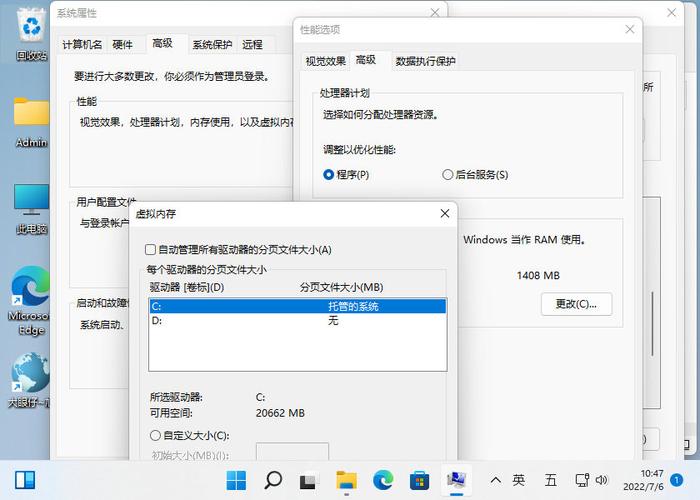
pagefile.sys是系统创建的页面文件。xp win7 win10系统都有这个文件,pagefile.sys的大小是系统根据当前所使用的虚拟内存大小来决定的,你开启的软件程序越多,这个文件就越大。
pagefile.sys可以删除吗?
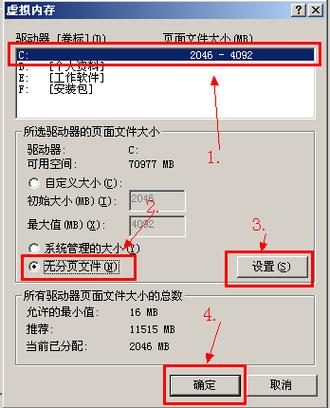
pagefile.sys这文件在正常状态下是无法删除的,不过我们可以通过设置虚拟内存的方法,将它设置为0,然后重启系统,pagefile.sys就会消失。
但是这样的做法笔者是不推荐的,因为平时我们使用软件的时候对于产生大量的临时数据,这些数据需要占用大量内存,如果不设置虚拟内存的话,系统就容易出现“虚拟内存不足”的提示。如果不想让pagefile.sys文件占用c盘容量的话,我们可以通过设置虚拟内存的方法将它设置到D盘。
pagefile.sys处理方法
1、右键点击桌面上的 [此电脑],弹出菜单选择 [属性],如图。
2、调出系统界面,依次点击 [高级系统设置] - [高级] - “性能”右下角的[设置],如下图。
3、调出 [性能选项] 界面,切换到“高级”选项,在高级界面下,点击“虚拟内存”右下角的 [更改],如下图。
4、在 [虚拟内存] 界面,把“自动管理所有驱动器的分页文件大小”前面的勾去掉。然后,在“每个驱动器分页文件大小”下,选中“C盘”,点击下面的“自定义大小”前面的点,将初始大小填写为1024,最大值定填写2048,接着点击 [设置],如下图,然后点击“确定”。
5、弹出提示窗口“要使改动生效,需要重新启动计算机”,点击“确定”,如图。
6、最后一路点击“确定”,弹出提示,看情况是点击“立即重启系统”还是“稍后重启系统”。



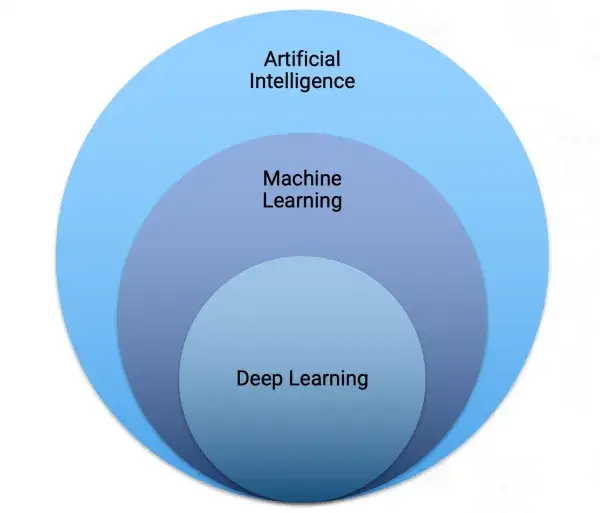

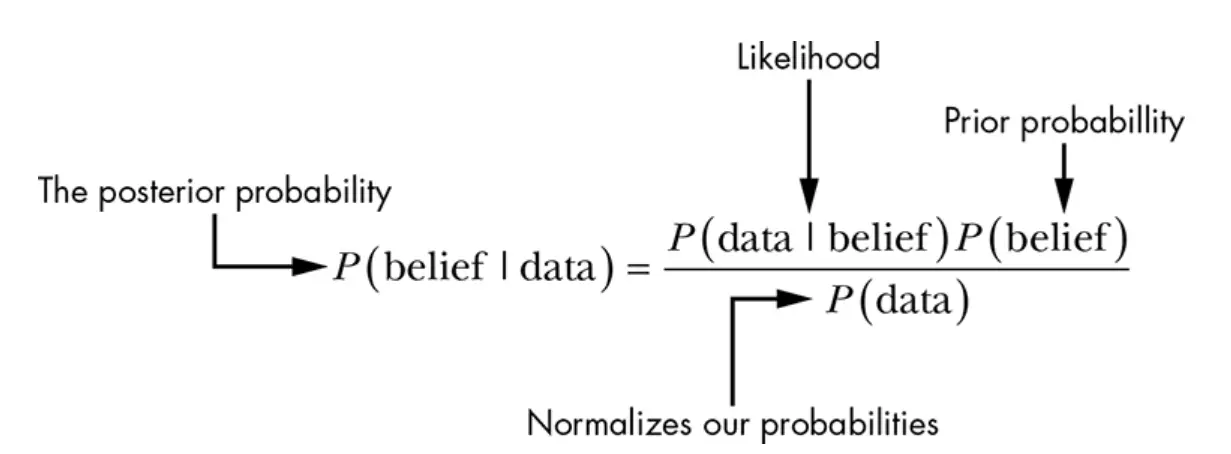
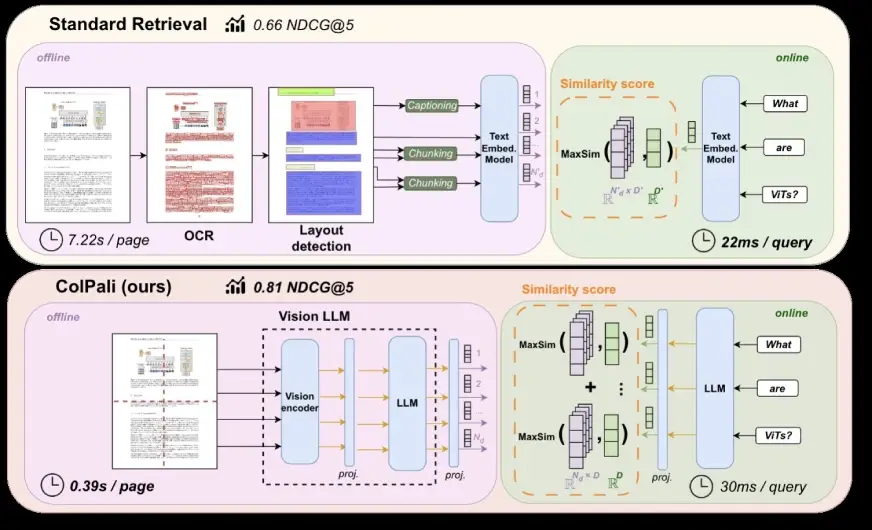
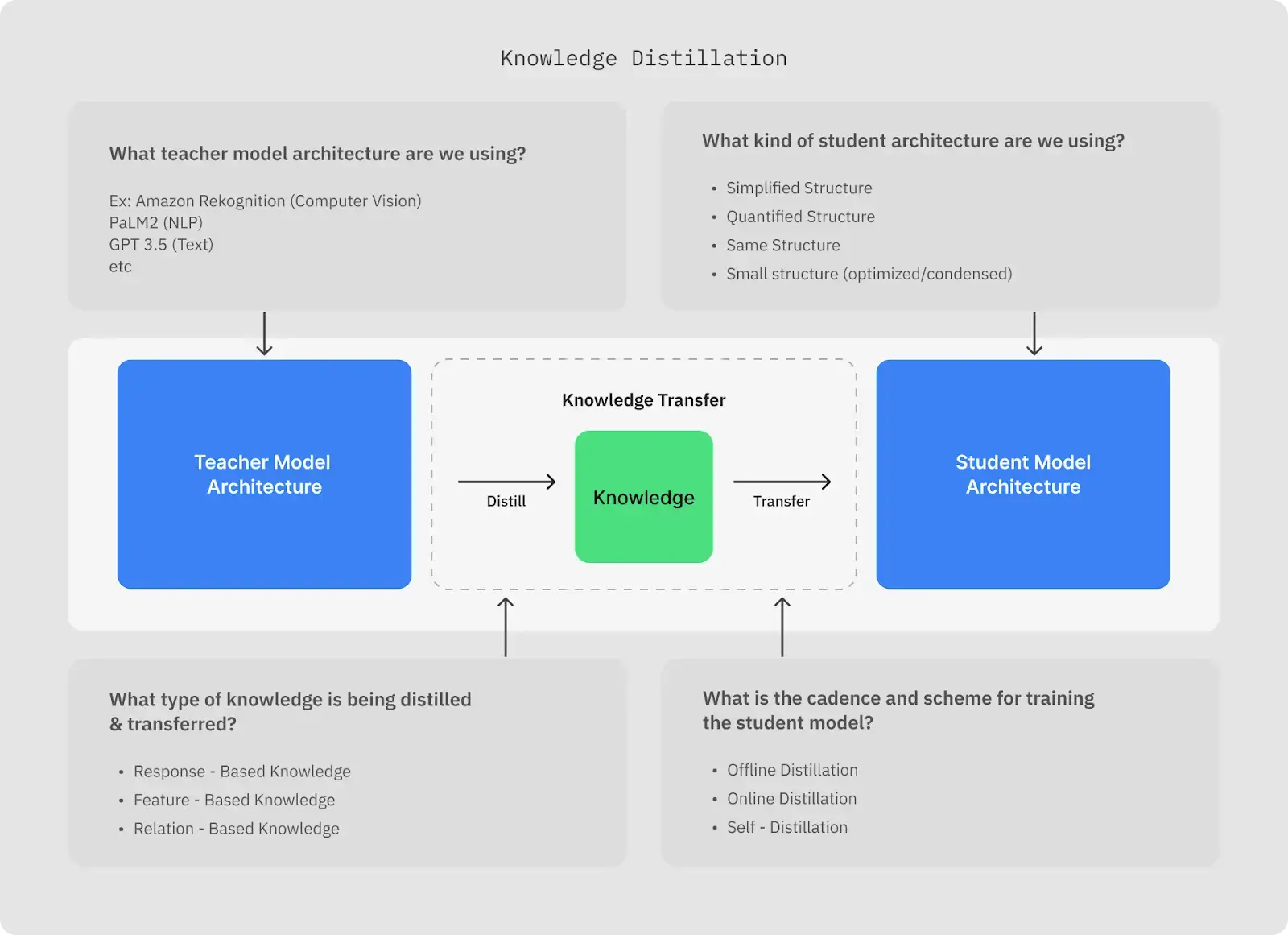


全部评论
留言在赶来的路上...
发表评论